Добавление товаров
Итак, у вас уже есть самый функциональный и продвинутый  магазин на платформе komiz.io – но он еще совсем пустой, не считая тестового наполнения, сделанного нами, чтоб вы быстрее освоились
магазин на платформе komiz.io – но он еще совсем пустой, не считая тестового наполнения, сделанного нами, чтоб вы быстрее освоились  .
.
Эта статья рассчитана на тех, кто делает свои первые шаги на платформе. Если вы уже достаточно освоились и ищете инструкцию по продвинутой работе с товарами, ознакомитесь с этим разделом документации Работа с товарами и каталогами
Основные свойства товара
Чтоб добавить товар вы должны указать всего 5 его обязательных свойств: Каталог, Наименование, Цена, Бренд (производитель), Серия. Вы заметите, что названия всех этих свойств начинаются с красной заглавной буквы, что означает обязательно к заполнению.
Для начала создайте каталог
- Разверните пункт меню Товары и перейдите в Список товаров
- В левой половине рабочей области вы увидите дерево Каталоги товаров
- Нажмите на символ выпадающего меню
- В появившемся списке действий выберите Создать каталог . В дереве каталогов появится вновь созданный каталог.
- Кликните по нему правой кнопкой мышки и переименуйте на ваше усмотрение.
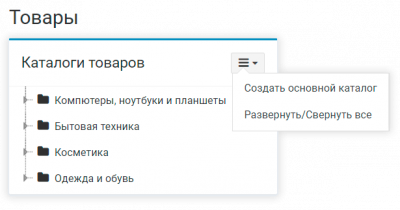
Новый каталог создан и вы можете помещать в него товары.
Прочтите подробное руководство Гайд: Продвинутая каталогизация, которое поможет выстроить правильную структуру каталога товаров с точки зрения оптимизации и в соответствии с требованиями поисковых систем.
Теперь добавьте товар
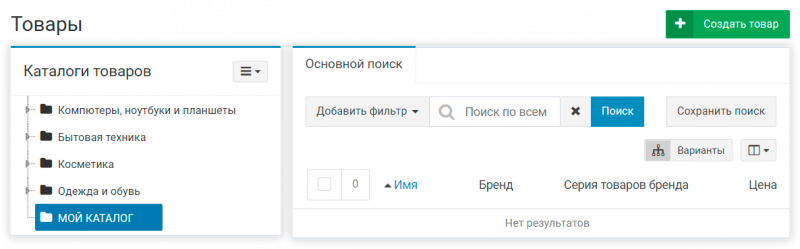
- Перейдите в только что созданный каталог. Вы увидите пустой список товаров
- В правом верхнем углу рабочей области нажмите на кнопку + Создать товар. Откроется страница редактирования вновь созданного товара
- Заполните Наименование
- В поле Каталог уже будет введено название текущего каталога. Вы можете его изменить, выбрав из уже имеющихся
- Введите значение Цены
Переходите к следующему шагу
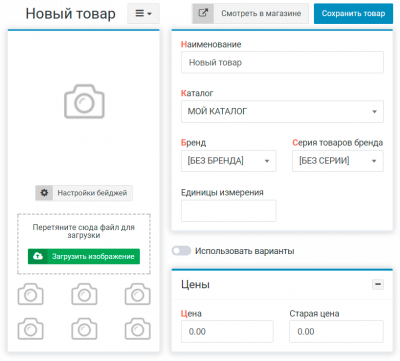
,
Создайте бренд и серию
Кликните в поле Бренда и начните вводить его название. Появится выпадающий список брендов, название которых начинается на вводимые символы. Вы сможете создать новый, нажав Создать под полем ввода.
Попробуйте, вам понравится!  – это одна из тех классных штук, которые обеспечивают простоту и удобство для вас.
– это одна из тех классных штук, которые обеспечивают простоту и удобство для вас.
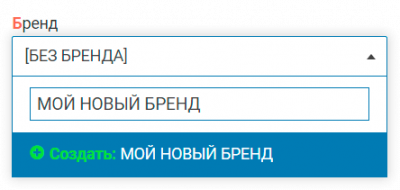
Аналогично создайте Cерию и нажмите Сохранить товар
Если бренды и серии не предусмотрены, используйте системное значение [БЕЗ БРЕНДА] и [БЕЗ СЕРИИ] соответственно.
Подробная информация об управлении брендами и сериями в этой статье Работа с товарами и каталогами: Бренды и серии
Дополнительные свойства товара
Если вы хотите, чтоб ваши товары были по-настоящему привлекательными и хорошо продавались, а мы уверенны, что этого вы хотите больше всего, советуем заполнить и другие поля.
Добавьте изображения
Картинка может стоить тысячи слов. Отнеситесь к подбору изображений с максимальной щепетильностью. Убедитесь, что все изображения товаров имеют одинаковые размеры и фон, который гармонирует с внешним видом вашего магазина. Категорически советуем не использовать изображения с водяными знаками других магазинов и не рекомендуем изображения, найденные в интернете. Запросите набор изображений у вашего поставщика или производителя. Если это невозможно, обратитесь к профессиональным фотографам.
- Чтоб добавить изображение товара, достаточно просто перетащить их в выделенную область. Также просто
 , как перетаскивать файлы между окнами.
, как перетаскивать файлы между окнами. - Альтернативно, вы можете нажать Загрузить изображение и выбрать изображение на вашем локальном диске.
- Чтоб заменить главное изображение, наведите на одно из загруженных изображений внизу блока и нажмите .
- Чтобы удалить, сделайте тоже самое и нажмите
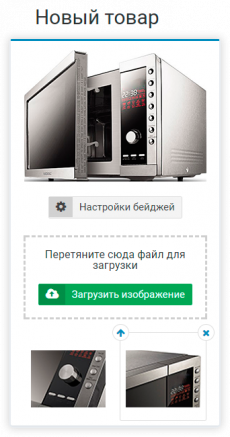
Наверняка, на скриншоте справа вы заметили кнопку Настройки бейджей. С ее помощью вы можете добавить бейджи:  топ продаж или
топ продаж или  новинка и др. Подробнее о бейджах вы можете прочесть в Добавление товара
новинка и др. Подробнее о бейджах вы можете прочесть в Добавление товара
Описание и характеристики
- Воспользуйтесь встроенным редактором текста для составления Описания и Дополнительных характеристик. Вы увидите привычный интерфейс, поэтому не будем заострять на нем внимания.
- Для вставки видео, если это предусмотрено вашим шаблоном, просто скопируйте ссылку на видеоролик размещенный на вашем канале youtube.
Варианты товара
Видели  переключатель над блоком цены Использовать варианты? Включите его, если вы продаете несколько вариантов
переключатель над блоком цены Использовать варианты? Включите его, если вы продаете несколько вариантов 

 (цветов, размеров и т.п.) одного и того же товара. Вы сможете настроить параметры варианта и указать индивидуальную цену для каждого. Подробную инструкцию можно найти в руководстве Гайд: Создание и управление вариантами товаров
(цветов, размеров и т.п.) одного и того же товара. Вы сможете настроить параметры варианта и указать индивидуальную цену для каждого. Подробную инструкцию можно найти в руководстве Гайд: Создание и управление вариантами товаров
Склад
Укажите Артикул товара, Вес, Минимальное и Максимальное количество в заказе Вы можете автоматически вести учет остатков на складе или же управлять ими вручную. Установите переключатель Учитывать остатки в соответствующее положение. Если хотите сообщить покупателям, что товар есть в наличии, заканчивается или отсутствует, настройте статусы остатков. Подробнее читайте в руководстве Гайд: Учет остатков и информация о наличии товаров
Параметры
Этот раздел может содержать неточную или неполную информацию
Параметры – это свойства товара, которые помогают покупателям находить товар используя параметры фильтрации. Также, спомощью параметров создаются автоматические коллекции
Рекомендуемые товары
Рекомендуемые товары – это товары, которые покупатель будет видеть в списках типа «С этим товаром часто покупают».
- Для добавления рекомендуемых товаров, воспользуйтесь строкой поиска в разделе и кликните на строке с результатом.
- Для удаления нажмите в строке с удаляемым товаром
SEO-данные
В этом разделе заполняется информация, необходимая для продвижения вашего магазина в поисковых системах. Рекомендуем доверить продвижение своего магазина специалистам по продвижению и интернет-маркетологам. Они без проблем разберутся с этими настройками. Желаете освоить все тонкости продвижения самостоятельно? – Изучите раздел Реклама и продвижение магазина
Рекомендуемые статьи
- Экспорт товаров
- Импорт товаров
- Страница товара
- Бренды и серии
- Добавление товаров
- Добавление бейджей к товарам
- Гайд: Продвинутая каталогизация
- Работа со списком товаров
- Гайд: Создание и управление вариантами товаров
- Сойздание бейджей
- Гайд: Учет остатков и информация о наличии товаров
- Управление каталогами
- Варианты товара
- Добавление товаров